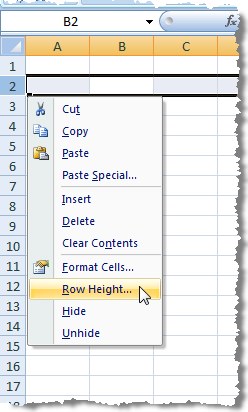ถ้าคุณต้องการใช้แป้นพิมพ์แทนเมาส์มีวิธีใน Excel เพื่อเปลี่ยนความสูงของแถวและความกว้างของคอลัมน์โดยใช้แป้นพิมพ์
เมื่อต้องการตั้งค่าความสูงของแถวให้กด Altเพื่อวาง Excel ลงใน "โหมดปุ่มลัด" คุณจะเห็นปุ่มทางลัดที่จะแสดงบนแท็บแต่ละแท็บ ของริบบิ้น
กด "H" เพื่อระบุว่าคุณต้องการใช้ หน้าแรก ปุ่มลัดใหม่จะแสดงบนแต่ละเครื่องมือในแท็บ กด Oเพื่อระบุว่าคุณต้องการใช้เครื่องมือ รูปแบบในกลุ่ม เซลล์
1
เมนูแบบเลื่อนลงจะแสดงพร้อมกับปุ่มลัดที่อยู่ติดกับตัวเลือก กด Hเพื่อเลือกตัวเลือก ความสูงของแถวภายใต้ ขนาดของเซลล์ที่เมนู
หมายเหตุ
2
กล่องโต้ตอบ ความสูงแถวจะปรากฏขึ้น ป้อนความสูงที่ต้องการในช่องแก้ไขและกด Enter
มีวิธีการอื่นในการเปลี่ยนความสูงของแถว . เลือกเซลล์ใดก็ได้ในแถวที่คุณต้องการเปลี่ยนแล้วกด Shift + Spacebarเพื่อเลือกแถวทั้งหมด
กด Shift + F10เพื่อแสดงเมนูบริบทซึ่งเป็นเมนูเดียวกับที่คุณเห็นถ้า คุณต้องคลิกขวาที่แถวที่เลือก กด Rเพื่อเลือกตัวเลือกความสูงของแถว
ความสูงของแถวจะปรากฏขึ้น ป้อนความสูงที่ต้องการในช่องแก้ไขแล้วกด Enter
วิธีง่ายๆในการจดจำสิ่งนี้คือการใช้ คำสั่งผสมที่สำคัญต่อไปนี้: ALT - O - R - Eคุณไม่จำเป็นต้องกดคีย์ใด ๆ เพียงแค่กด Alt จากนั้นกด O ฯลฯ คุณไม่จำเป็นต้องเลือกทั้งแถวหรือสิ่งใดดังนั้นจึงเป็นทางลัดที่ดี
การเปลี่ยน ความกว้างของคอลัมน์โดยใช้วิธีการคล้ายกับการเปลี่ยนความสูงของแถว หากต้องการเลือกทั้งคอลัมน์ให้กด Ctrl + Spacebarจากนั้นกด Shift + F10เพื่อเข้าถึงเมนูตามบริบท กด "C" สองครั้งเพื่อเลือกคำสั่ง "C" ที่สองในเมนูและกด Enter
กล่องโต้ตอบ ความกว้างของคอลัมน์จะปรากฏขึ้น ป้อนความกว้างของคอลัมน์ที่ต้องการและกด Enter
ทางลัดที่รวดเร็วสำหรับความกว้างของคอลัมน์คือ ALT - O - C - Wซึ่งจะปรับความกว้างของคอลัมน์สำหรับทั้งคอลัมน์โดยชัดแจ้งเนื่องจากคุณไม่สามารถเปลี่ยนเซลล์ได้ด้วยตนเอง
แป้นพิมพ์ลัดที่แสดงโดยใช้ปุ่ม Altบนแท็บ และบนเครื่องมือและตัวเลือกช่วยให้คุณสามารถเข้าถึงตัวเลือกต่างๆได้โดยใช้แป้นพิมพ์ สนุก!